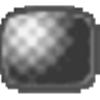
屏幕录像软件下载是一种可以对屏幕或游戏录像并且直播的免费软件,体积小容易携带,能够记录电脑上的所以操作,进行录制游戏时,可以将市面上绝大部分游戏录制成FLV或AIV格式视频,支持游戏和摄像头的同时录制,而进行直播游戏时,可以将市面上绝大部分游戏录制下来,并实时的直播到网络中,支持游戏和摄像头的同时录制,是一个很好用的电脑屏幕录像专家。
屏幕录像软件功能介绍
1、优异的数字质量。
2、快速转换,节省您的时间。
3、易于使用,只需点击一个按钮。
4、支持批量转换,将所有的文件一次转出。
屏幕录像软件更新日志
1、新增简体中文版。
2、更简洁的游戏录像方式。
3、对桌面录像也可以通过热键操作。
4、新增对星际争霸2、使命召唤6等最新游戏的支持。
屏幕录像软件在Windows XP上录制声音的步骤阅读
1、选择录酷的音频源中的"声音设备",然后点击"设置声音设备"。
2、选择录音设备,在弹出的窗口的菜单上选择"选项"->"属性",选择一个录音设备,一般用默认即可,然后勾上下面所需的音频源,尤其是"立体声混音","线路音量","麦克风"。
3、选择录音源:同时录电脑声音和麦克风,那选择"立体声混音";只录电脑声音,那选择"Line-in"或"线路音量";只录麦克风,那选择"麦克风"。
屏幕录像软件在Windows XP上录制声音的操作步骤
01 选择录酷的音频源中的"声音设备",然后点击"设置声音设备"。
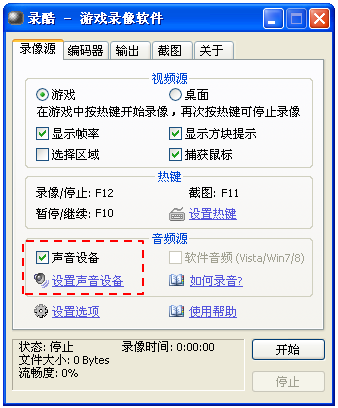
02 选择录音设备,在弹出的窗口的菜单上选择"选项"->"属性",选择一个录音设备,一般用默认即可,然后勾上下面所需的音频源,尤其是"立体声混音","线路音量","麦克风"。
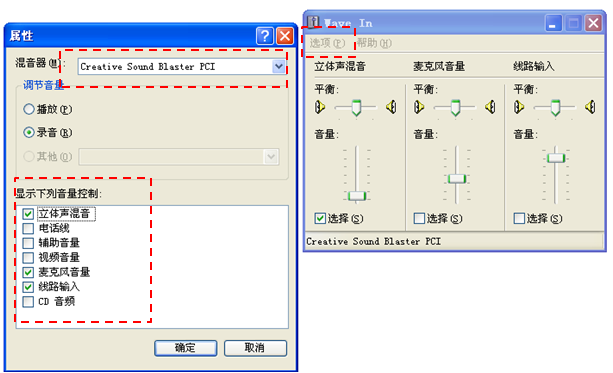
03 选择录音源:同时录电脑声音和麦克风,那选择"立体声混音";只录电脑声音,那选择"Line-in"或"线路音量";只录麦克风,那选择"麦克风"。
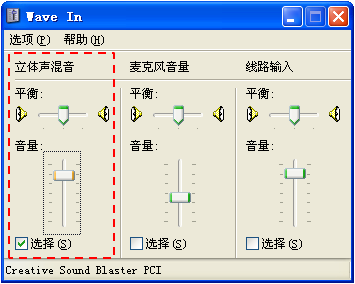
说到录酷这个软件,许多网友都清楚:它是一个专门的游戏视频软件,经常用在游戏直播视频的录制工作。不过大家知道录酷如何对电脑屏幕录像吗?下面就一起来学习一下录酷进行电脑屏幕录像的方法。
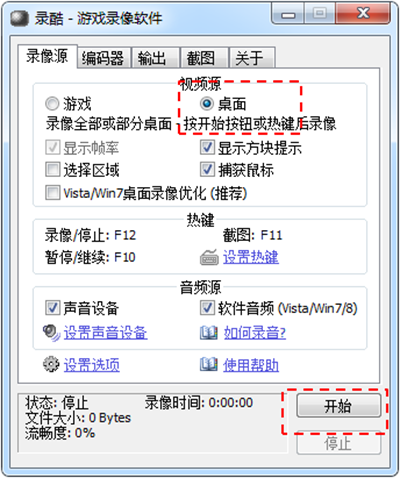
最近,有一位录酷客户反映说:他在使用录酷录制的游戏视频录制不成功,播放的时候显示黑屏。为什么会出现这个问题,解决办法又是什么,下面就来分析一下录酷录制游戏黑屏怎么办的具体解决办法。
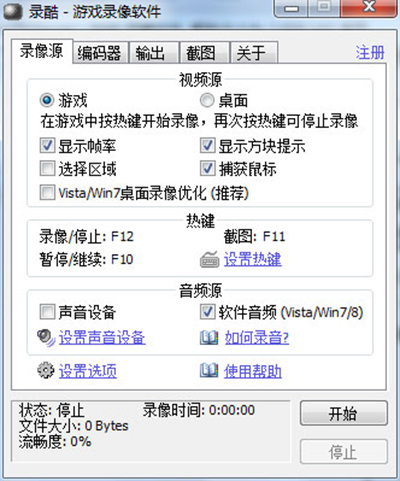
屏幕录像软件常见问答
为什么无法显示帧率?
1、没有在“录像源”中选择“游戏”模式,显示帧率只对游戏录像模式有效。
2、游戏没有使用DirectX或OpenGL。这种情况虽然无法显示帧率,但是还是会有方块提示的,不影响录像。
3、没有勾上“显示帧率”选项。
4、被杀毒软件拦截,您可以尝试关闭杀毒软件和防火墙,重启录酷然后再试试。
5、已知有些游戏确实不支持录酷的游戏模式,当您发现有游戏无法用录酷显示帧率请和录酷客服联系。

我的电脑音频没了,请支招
我不会下载屏幕录像软件下载怎么办啊,谁能帮帮我。
我觉得现在的屏幕录像软件下载已经够我用得了,什么时候想换口味了,就试试共享软件的版本
下不下来 为什么?
笨,解压到安装目录
我觉得屏幕录像软件下载这款软件很不错,支持云骑士,希望越做越好!
的顶顶顶顶顶的
咋打开游戏呢
已经下载安装成功了,这种国产软件大多都挺很好用的
终于不弹广告了